拍大师功能使用教程
来源:一游网发表时间:2012-12-20 15:34:40发布:一游网
之前小编给大家介绍了拍大师这款最简单的视频制作编辑软件,还教大家怎么使用有拍大师的拍游戏视频功能,相信大家看了之后都会使用拍大师的录游戏功能了。如果还不会录制游戏视频,那可以多看看之前我写的那篇《用拍大师录游戏视频,留存精彩瞬间》教程文章。好了,今天为大家带来的是拍大师软件的拍我秀秀功能介绍。
拍大师档案:
软件名称:拍大师
软件版本:1.0
软件大小:28.2M
软件公司:爱拍原创
建议分类:视频编辑
拍大师:
下载拍大师:

拍我秀秀就是一个录制视频的功能,只要电脑有摄像头,即可打开拍我秀秀进行录制视频,可以是翻唱,搞怪等原创视频。支持露脸翻唱、消除原声、同步录制歌词,秀出你的精彩。
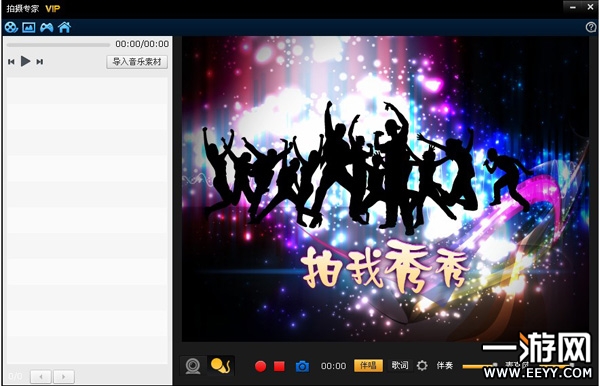
我们进入拍我秀秀主界面之后,软件会自动识别电脑是否有摄像头,如果电脑没有摄像头,就会出现默认的画面,我们可以看到拍我秀秀的主界面上有很多功能,下面小编就一一给大家介绍。拍我秀秀上可以导入音乐素材,点击导入音乐素材就可以选中电脑上的音乐文件,然后就进行音乐导入功能,。同时还可以导入歌词,点击T按钮就可以搜索该歌曲的歌词,选择要添加的歌词即可。拍我秀秀的右边界面上有摄像模式和卡拉OK模式,点击摄像头按钮切换到摄像模式,点击麦克风按钮进入卡拉OK模式。红色圆圈按钮是录制/暂停按钮,红色方框按钮是保存钮,还有快速拍照功能,在卡拉OK模式下可以对音乐素材进行设置是伴唱还是原唱,歌词按钮,点击之后即可显示同步歌词。如果歌词有错误还可以进行校正。伴奏声音大小设置,麦克风声音大小设置。还有设置按钮,可以对拍我秀秀的相关属性进行设置。显示字体的大小,字体,行数,对齐方式,颜色,边缘颜色,卡拉OK颜色,预览等下设置。
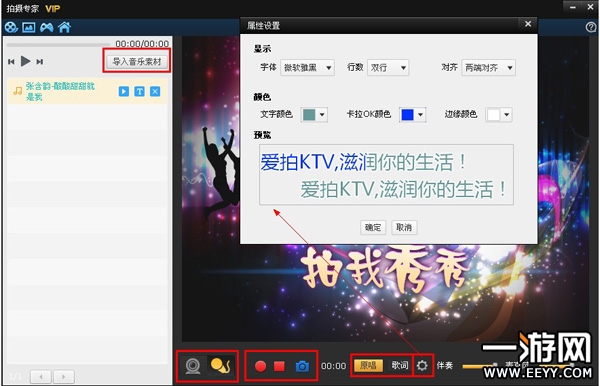
[page]
拍我秀秀的相关按钮功能我们都了解之后,现在小编就带大家一起去拍一段视频。首先我们打开一台带有摄像头的电脑,然后登录拍大师,进入拍我秀秀界面。我们先导入一首音乐素材。音乐素材导入之后,我们就开始录制视频吧。点击音乐素材上面的播放按钮,开始播放音乐背景。然后点击红色圆圈按钮就可以开始录制视频。在录制的过程中可以对原唱/伴唱进行切换。同时还可以截图哦。录制完成之后就可以点击红色方框按钮保存,视频素材就保存在拍大师的主界面里。点击打开进入视频编辑发布到爱拍原创网。这样自己原创的我拍秀秀视频已经就完成了。

通过拍大师的拍我秀秀,可以录制拍摄很多很好玩的视频,可以是搞怪,可以是翻唱,可以是几连拍。发挥自己的想象和表演细胞,圆自己的表演梦想。我们一起来看看网友的原创搞怪拍我秀秀视频
演示视频:
-
相关文章:
- 留存精彩瞬间 用拍大师录游戏视频
 盛世遮天
盛世遮天 九天封神
九天封神 龙神契约
龙神契约 新射雕英雄传
新射雕英雄传 热血战歌
热血战歌























 楚乔传公测狂发豪礼
楚乔传公测狂发豪礼 双节一起嗨送豪礼
双节一起嗨送豪礼 以劳动的名义收大奖
以劳动的名义收大奖 37游戏节豪礼赠送火力全开!
37游戏节豪礼赠送火力全开!